Jasna navodila bistveno poenostavijo potek dela prepisovanja, medtem ko se postopek zdi preprost. 6 korakov za pretvorbo videa v besedilo s Google Docs.
- Priprava videoposnetka: preverite dostopnost in jasnost videoposnetka Po potrebi izboljšajte zvok, razmislite o dolžini, seznanite se z vsebino in zmanjšajte hrup v ozadju.
- Odpri Google Docs: Prijavite se v Google Docs, zaženite nov dokument ali odprite obstoječega in pripravite delovni prostor za prepis.
- Omogoči glasovno tipkanje: v meniju »Orodja« aktivirajte orodje za glasovno tipkanje, da se pripravite na narekovanje video vsebine v besedilo.
- Predvajajte videoposnetek: začnite predvajati videoposnetek z aktivno funkcijo tipkanja glasu, ki prilagaja glasnost za jasen prenos zvoka z mikrofonom.
- Urejanje in pregled: izklopite glasovno tipkanje po prepisu, preglejte dokument glede napak ter izvedite potrebne popravke in oblikovanje.
- Shranite in uporabite prepis: Google Docs samodejno shrani spremembe; Po potrebi prenesite v želenih oblikah in jih delite neposredno s platforme za sodelovanje.
1. korak: Pripravite videoposnetek
Uporabniki morajo zagotoviti, da je njihova video datoteka lahko dostopna in predvajana na njihovem računalniku, da pretvorijo video v besedilo z Google Docs. Ključnega pomena je, da je v videoposnetku jasen in slišen zvočni posnetek, saj to bistveno poveča natančnost postopka prepisovanja . Uporabniki lahko izboljšajo kakovost zvoka z osnovnimi orodji za urejanje ali programsko opremo, preden nadaljujejo, če je to potrebno.
Poleg tega morajo uredniki upoštevati dolžino videoposnetka, ki ga nameravajo prepisati. Daljši videoposnetki običajno zahtevajo več časa za prepis, zato je priporočljivo, da ustrezno načrtujete in dodelite dovolj časa za postopek.
Poleg tega bo zagotavljanje, da videoposnetek ne bo prekinjen ali šum v ozadju, olajšalo nemoten postopek prepisovanja. Uporabniki bi morali razmisliti o odpravi ali zmanjšanju motenj, ki vplivajo na jasnost zvoka in posledično vplivajo na natančnost prepisa.
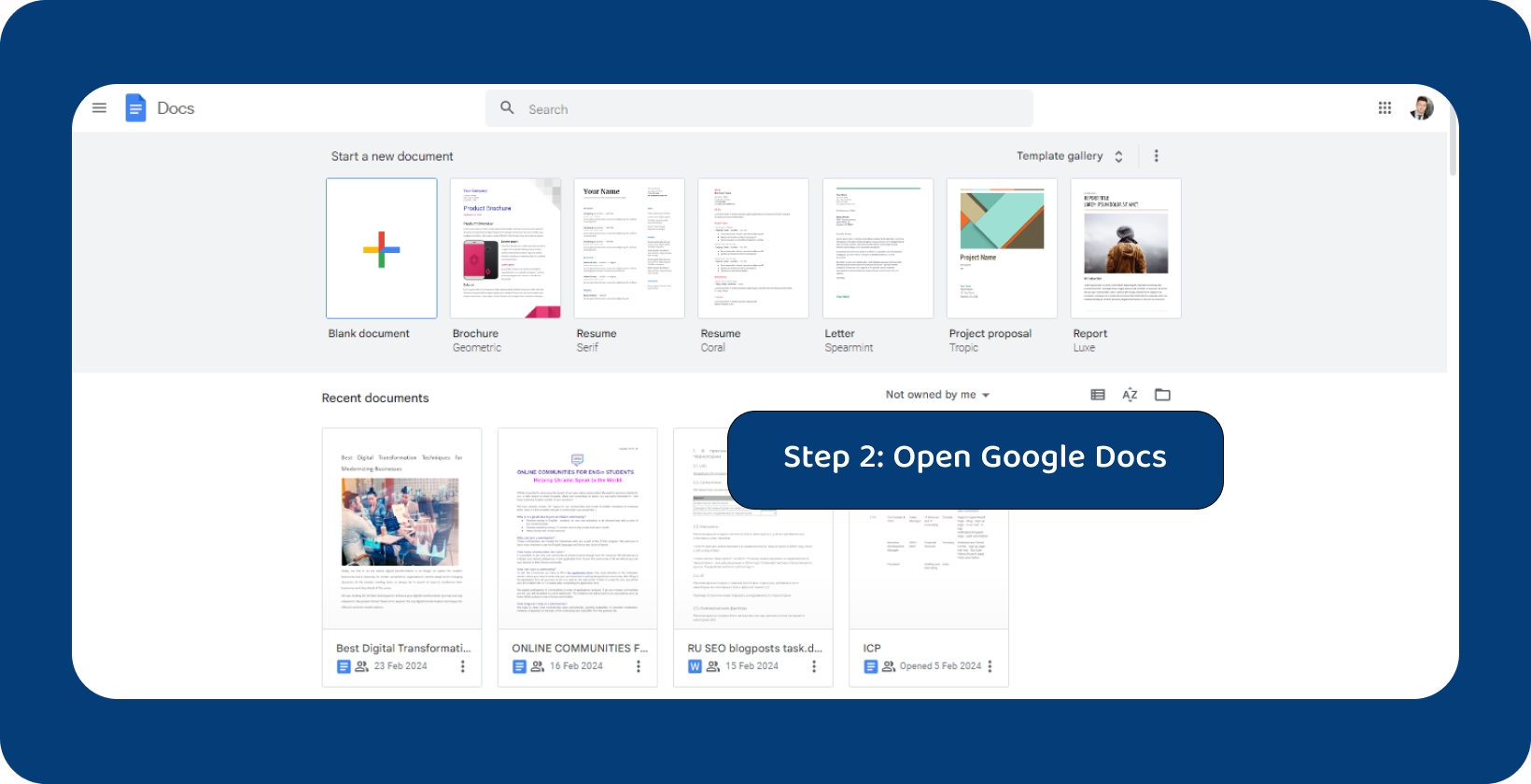
2. korak: Odprite Google Docs
Uporabniki morajo odpreti Google Docs , da začnejo postopek prepisovanja. Do Google Docs spletnega mesta se morajo pomakniti s svojim želenim spletnim brskalnikom. Nato se lahko vpišejo s svojimi poverilnicami za Google račun.
Uredniki morajo sprožiti nov dokument s klikom na ikono "+", ki predstavlja prazen dokument. Druga možnost je, da jo odprejo s svojega Google Drive , če raje delajo v obstoječem dokumentu.
Odpiranje Google Docs uporabnikom omogoča, da začnejo prepisovati svoje video vsebine. Platforma ponuja uporabniku prijazen vmesnik z različnimi funkcijami za lažji prepis, kot so možnosti oblikovanja besedila in orodja za sodelovanje.
Uporabniki so pripravljeni uvoziti video vsebino za prepis, ko dostopajo do Google Docs.
Poleg tega lahko uporabniki odkrijejo, da je koristno uporabiti Transkriptor za napredne zmogljivosti transkripcije, namesto da pretvorite video v besedilo s Google Docs. Transkriptor racionalizira proces transkripcije s svojo visoko kakovostjo
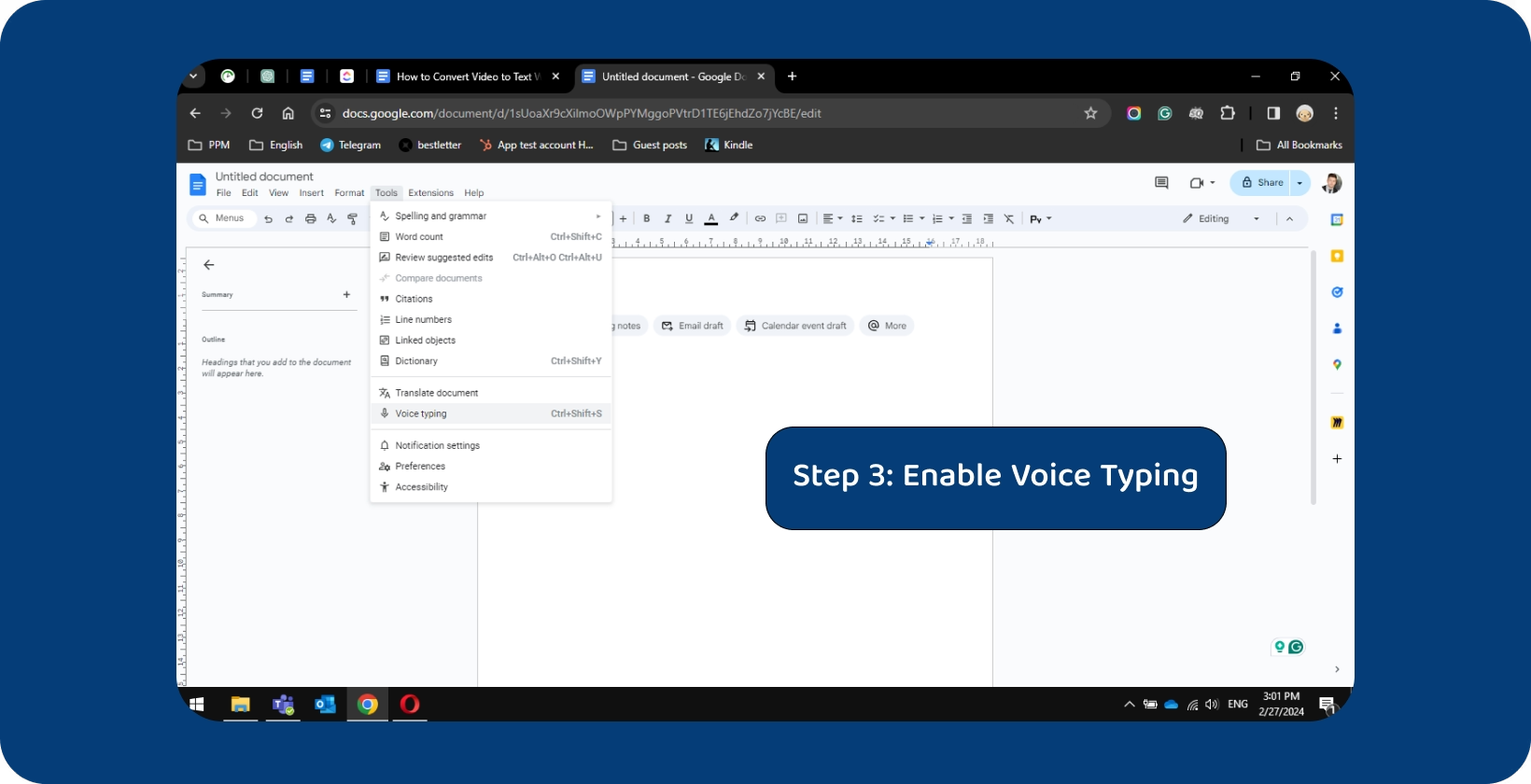
3. korak: omogočite glasovno tipkanje
Uporabniki morajo priročno dostopati do orodja iz menijske vrstice platforme, da omogočijo glasovno tipkanje v Google Docs. Funkcijo glasovnega tipkanja morajo brezhibno aktivirati s klikom na »Orodja« v menijski vrstici.
Nato morajo uredniki v spustnem meniju, ki se prikaže, izbrati »Glasovno tipkanje«. To dejanje Google Docs pozove, da zaženete funkcijo glasovnega tipkanja, ki jim omogoča prepisovanje govorjene vsebine neposredno v dokument.
Uporabniki bodo opazili, da se na levi strani vmesnika dokumenta prikaže ikona mikrofona, ko je omogočeno glasovno tipkanje. Ta ikona služi kot vizualni indikator, da je glasovno tipkanje aktivno in pripravljeno za uporabo.
Uporabniki lahko začnejo govoriti vsebino, ki jo želijo prepisati, kar zagotavlja jasnost in izgovarjanje za natančno prepisovanje besedila . Google Docs bo izgovorjene besede pretvoril v besedilo v realnem času in jih prikazal neposredno v dokumentu.
4. korak: predvajajte videoposnetek
Uporabniki naj kliknejo ikono mikrofona v vmesniku Google Doc, da aktivirajo funkcijo glasovnega tipkanja. To zagotavlja, da je Google Docs pripravljen prepisati govorjeno vsebino med predvajanjem videoposnetka.
Uredniki naj nadaljujejo s predvajanjem videoposnetka, ko je omogočeno glasovno tipkanje. Pomembno je, da zagotovite, da se zvok videoposnetka sliši z mikrofonom, da olajšate natančen prepis. Ustrezno morajo prilagoditi glasnost svojih zvočnikov ali slušalk, da dosežejo optimalno jasnost zvoka.
Uporabniki lahko pretvorijo video v besedilo z Google Docs v realnem času, ko se videoposnetek predvaja. Potek prepisovanja morajo opazovati neposredno v dokumentu, pri čemer se besedilo pojavi, ko govorijo.
Uporabniki lahko videoposnetek po potrebi začasno ustavijo, previjejo nazaj ali pospešijo naprej, da zagotovijo natančen prepis med predvajanjem. To jim omogoča, da ponovno pregledajo video odseke ali pojasnijo nejasne zvočne segmente, da izboljšajo natančnost prepisa.
5. korak: Urejanje in pregled
Uporabniki naj v Google Docs kliknejo ikono mikrofona, da po končanem prepisu videa deaktivirajo funkcijo glasovnega tipkanja. To pomeni konec procesa prepisovanja in preprečuje nenamerno vnašanje besedila.
Uporabniki morajo biti pozorni na vse besede ali besedne zveze, ki so bile med fazo urejanja in pregleda nepravilno prepisane. Prepisano besedilo bi morali primerjati z izvirno video vsebino, da zagotovijo natančnost in jasnost.
Razmisliti bi morali o ustreznem oblikovanju prepisanega besedila, da bi izboljšali berljivost. To vključuje prilagajanje razmikov, ločil in strukture odstavkov za ustvarjanje dodelanega končnega dokumenta.
Poleg tega morajo biti uporabniki previdni pri kontekstualnih odtenkih ali dodeljevanju govorcev, ki zahtevajo pojasnila v prepisanem besedilu. Dodajanje opomb ali oznak zvočnikov bo bralcem pomagalo zagotoviti kontekst in izboljšati razumevanje.
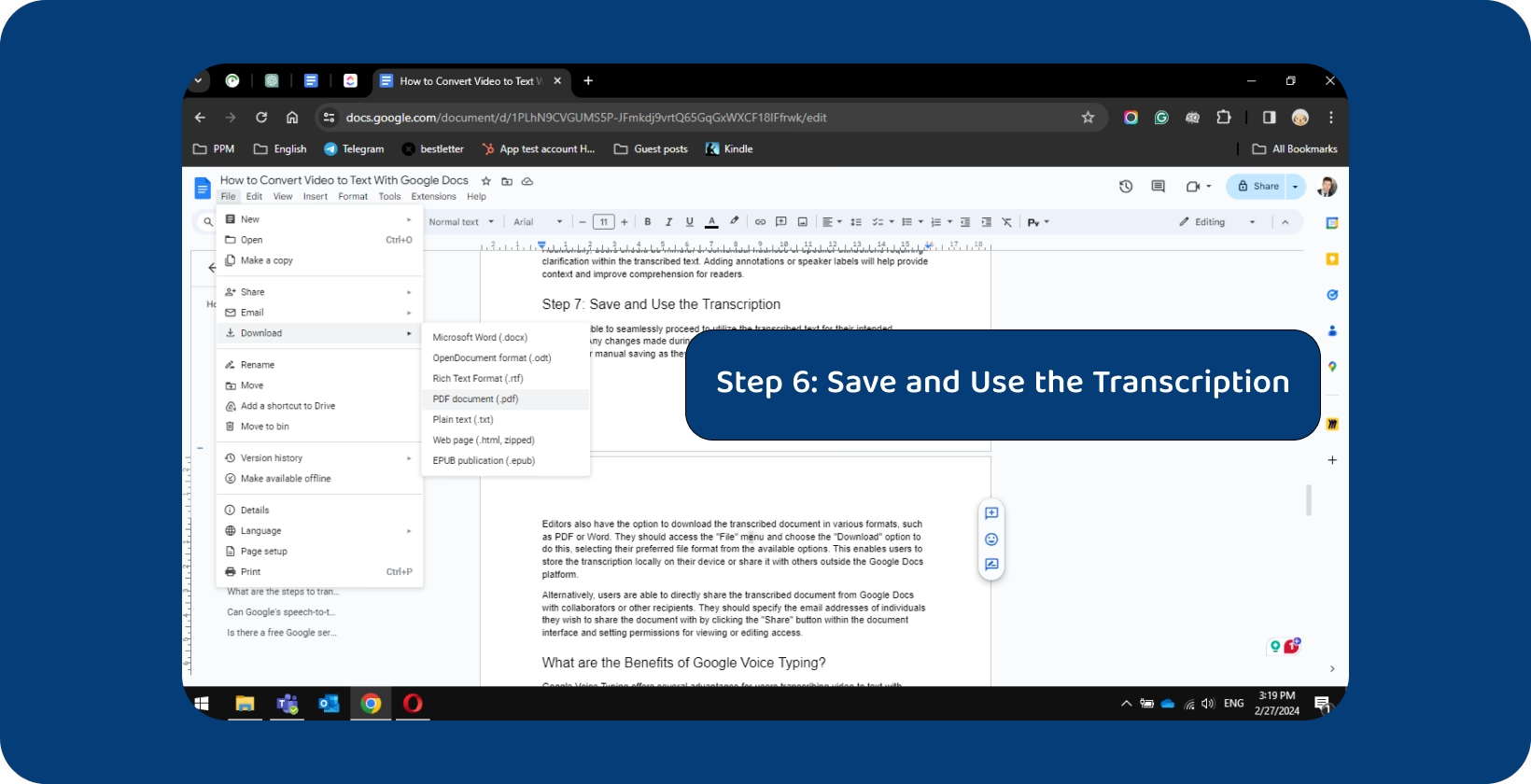
6. korak: Shranite in uporabite prepis
Vse spremembe, narejene med postopkom urejanja, se samodejno ohranijo brez potrebe po ročnem shranjevanju, ko krmarijo po Google Docs.
Uredniki imajo tudi možnost prenosa prepisanega dokumenta v različnih oblikah, na primer PDF ali Word . Za to morajo odpreti meni »Datoteka« in izbrati možnost »Prenesi«, pri čemer med razpoložljivimi možnostmi izberejo želeno obliko datoteke. To uporabnikom omogoča, da transkripcijo shranijo lokalno na svojo napravo ali jo delijo z drugimi zunaj platforme Google Docs .
Druga možnost je, da lahko uporabniki neposredno delijo prepisani dokument iz Google Docs s sodelavci ali drugimi prejemniki. Navesti morajo e-poštne naslove posameznikov, s katerimi želijo deliti dokument, tako da kliknejo gumb »Skupna raba« v vmesniku dokumenta in nastavijo dovoljenja za ogled ali urejanje dostopa.
Kakšne so prednosti tipkanja Google Voice ?
Google Voice tipkanje ponuja več prednosti za uporabnike, ki prepišejo video v besedilo s Google Docs:
- Učinkovitost: Glasovno tipkanje bistveno pospeši postopek prepisovanja v primerjavi z ročnim tipkanjem, kar uporabnikom omogoča hitrejše in učinkovitejše prepisovanje vsebine.
- Prostoročno upravljanje: Uredniki prepišejo vsebino, ne da bi morali tipkati ročno, kar omogoča prostoročno izkušnjo prepisovanja, ki je še posebej koristna za posameznike s težavami z mobilnostjo ali večopravilnostjo.
- Natančnost: Google Voice tipkanje na splošno zagotavlja natančne prepise, zlasti z jasnim zvokom To pomaga zmanjšati potrebo po obsežnem urejanju in pregledu po prepisu.
- Prepis v realnem času: glasovno tipkanje prepiše govorjeno vsebino v besedilo v realnem času, kar zagotavlja takojšnje povratne informacije in uporabnikom omogoča, da spremljajo napredek prepisovanja, ko govorijo.
- Priročnost: glasovno tipkanje odpravlja potrebo po specializirani programski opremi za prepisovanje ali dodatni strojni opremi, saj je brezhibno integrirana v Google Docs in dostopna z le nekaj kliki.
- Dostopnost: Glasovno tipkanje izboljša dostopnost, saj slabovidnim ali motoričnim osebam omogoča lažje ustvarjanje pisne vsebine.
- Večjezična podpora: tipkanje Google Voice podpira več jezikov, kar uporabnikom omogoča, da vsebino prepišejo v želeni jezik brez ročnega prevajanja.
Na splošno Google Voice tipkanje uporabnikom ponuja priročno, učinkovito in dostopno rešitev za prepisovanje videa v besedilo s Google Docs, zaradi česar je postopek prepisovanja bolj obvladljiv in dostopen širšemu občinstvu.
Kakšne so pomanjkljivosti tipkanja Google Voice ?
Uporabniki se morajo zavedati tudi omejitev in morebitnih pomanjkljivosti tipkanja Google Voice :
- Težave s točnostjo: Google Voice Tipkanje se bori z natančnim prepisovanjem določenih naglasov, narečij ali tehničnih izrazov, kar vodi do morebitnih napak v prepisu.
- Hrup v ozadju: šum v ozadju pomembno vpliva na natančnost tipkanja z glasom, zaradi česar je težko natančno prepisati vsebino v hrupnih okoljih ali s slabo kakovostjo zvoka.
- Omejena jezikovna podpora: natančnost in učinkovitost delovanja se razlikujeta glede na jezik, pri čemer so nekateri jeziki deležni boljše podpore kot drugi.
- Pomanjkanje konteksta: tipkanje z glasom težko natančno prepiše vsebino, ki nima jasnega konteksta ali vsebuje dvoumen jezik, kar vodi do netočnosti ali nesporazumov.
- Zahteva internetno povezavo: Glasovno tipkanje za delovanje potrebuje internetno povezavo, kar pomeni, da uporabniki v primeru izgube povezave pride do motenj ali zamud pri prepisovanju.
- Pomisleki glede zasebnosti: uporabniki se morajo pri uporabi glasovnega tipkanja zavedati morebitnih posledic za zasebnost, saj Googlovi strežniki zvočni vnos obdelajo za prepis, kar vzbuja morebitne pomisleke glede varnosti in zasebnosti podatkov.
- Omejene funkcije urejanja: Uporabnikom manjkajo bolj robustne funkcije urejanja kot namenska programska oprema za prepisovanje, kot je Transkriptor, kar lahko zahteva dodaten čas in trud za urejanje in oblikovanje po transkripciji.
Kljub tem pomanjkljivostim tipkanje Google Voice ostaja dragoceno orodje za naloge prepisovanja v Google Docs, ki mnogim uporabnikom ponuja udobje in učinkovitost.
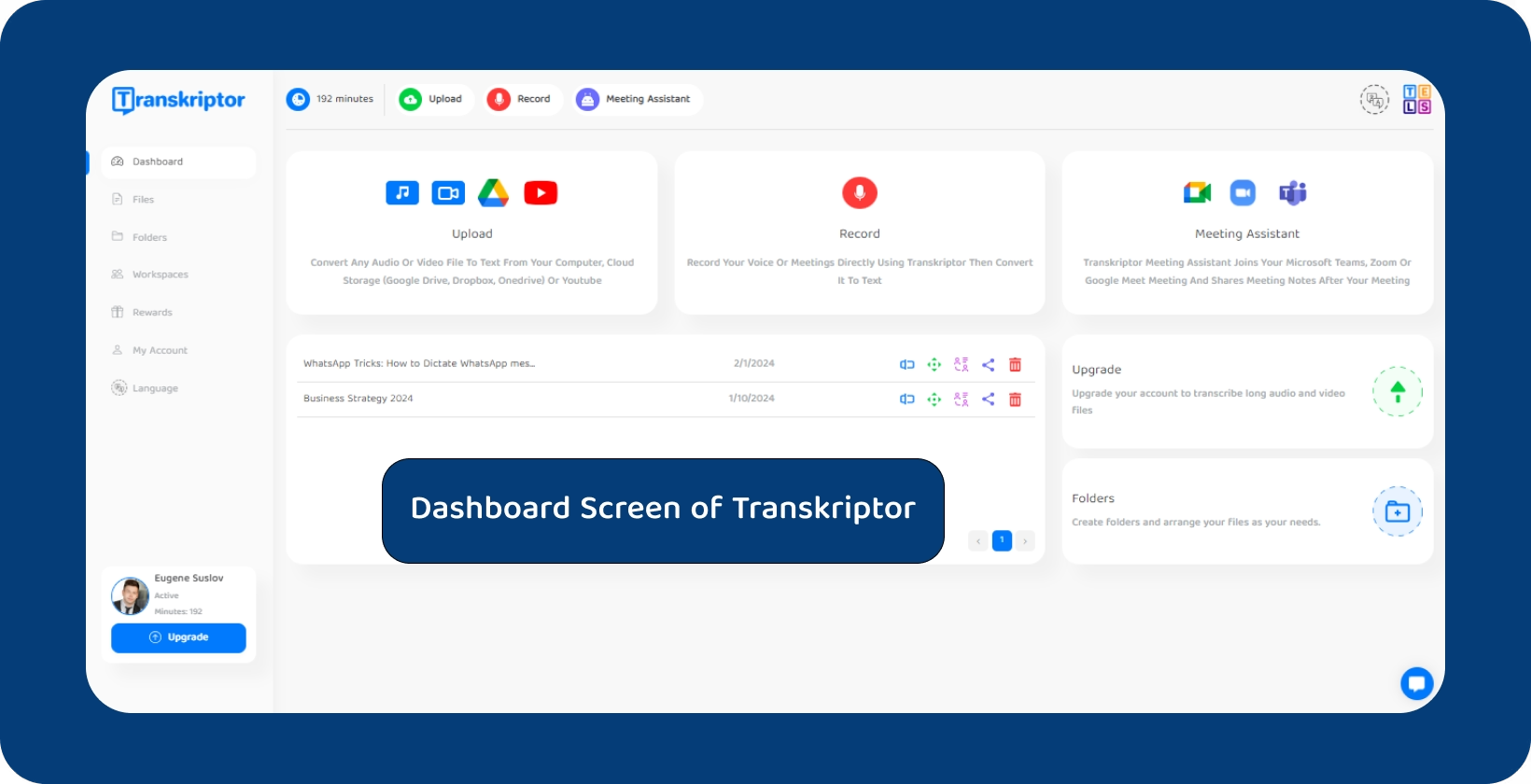
Kako dobiti natančnejše prepise z Transkriptor?
Uporabniki bi morali izkoristiti Transkriptor , pomočnika, ki ga poganja AI, zasnovan izrecno za učinkovito ustvarjanje natančnih prepisov in povečanje natančnosti prepisa. Lahko racionalizirajo svoj potek dela prepisovanja in z njim izboljšajo splošno produktivnost.
Pomembna značilnost Transkriptor je njegova sposobnost, da se samodejno pridruži, snema in prepiše spletna srečanja . S tem odpravite ročno ustvarjanje zapiskov med srečanji, kar članom skupine omogoča, da aktivno sodelujejo v razpravah, ne da bi morali zajeti vse podrobnosti.
Poleg tega lahko uporabniki sodelujejo v pogovornih interakcijah s AI asistentom Transkriptorja, da dobijo takojšnje odgovore na vprašanja o pogovorih, videoposnetkih ali glasovnih posnetkih. To odpravlja potrebo po pregledovanju dolgih besedil ali zvočnih posnetkov, kar zagotavlja hiter dostop do ustreznih informacij.
Transkriptor podpira prepisovanje v več kot 100 jezikov, kar uporabnikom omogoča enostavno prevajanje prepisov in ustvarjanje pisne vsebine v več jezikih z enim samim klikom. Ta funkcija je priročna za tolmačenje posnetkov v tujih jezikih in olajšanje večjezičnega sodelovanja.
Transkriptor poenostavlja postopek prepisovanja s podporo različnih formatov zvočnih in video datotek ter ponuja enostaven dostop prek mobilnih aplikacij, razširitev brskalnika in integracij virtualnih srečanj s platformami, kot so Zoom, Microsoft Teamsin Google Meet.
Uredniki lahko izvozijo prepise v različnih formatih, kot so datoteke z navadnim besedilom ali podnapisi , kar zagotavlja združljivost z različnimi platformami in aplikacijami. Poleg tega Transkriptorjev napredni urejevalnik besedil uporabnikom omogoča enostavno popravljanje in prilagajanje prepisov.
Ste pripravljeni doživeti brezhibno transkripcijo z Transkriptor? Prijavite se zdaj za brezplačno preskusno različico in revolucionirajte, kako pretvorite video v besedilo z Google Docs!






